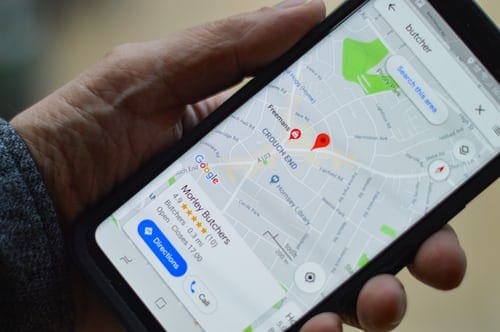Hubo un clip del show de Ellen hace un tiempo donde se le pidió a un millennial que subiera al escenario e intentara usar un mapa y una guía telefónica tradicionales. El resultado fue divertidísimo y, si bien fue divertido de ver, parece que no hace mucho que los mapas de carreteras eran la principal fuente de navegación. No saber cómo utilizarlos podría haber resultado en una situación grave.
Pero ahora, afortunadamente, con la introducción de software tecnológico moderno como Google Maps y GPS, cosas como los mapas de carreteras se han convertido en un recuerdo lejano y desvaído. Pero aunque Google Maps es fantástico para proporcionar direcciones a casi cualquier parte del mundo, todavía hay que pagar un precio por ello. Como la mayoría de las aplicaciones de Google, Google Maps es gratuito y viene con la mayoría de los teléfonos Android. Pero ejecutar estas instrucciones también puede agotar la batería como loco y su nivel de recuperación de datos es legendario.
A menos que estés usando WIFI, lo cual generalmente no es el caso si estás de viaje, ingresar datos en Google Maps probablemente sea una molestia para ti, te des cuenta o no. Si es así, puede que los pasos siguientes le resulten útiles para minimizar (o incluso eliminar) el problema.
Google Maps, a diferencia del GPS, no guarda la mayoría de sus datos en su teléfono. De hecho, la información utilizada por Google Maps es demasiado grande para almacenarla allí, especialmente si tienes problemas con el espacio limitado. Pero si vives en un lugar con una red deficiente, o si no estás seguro de la calidad de la recepción, o si simplemente buscas ahorrar datos, es posible descargar Google Maps para ubicaciones específicas que planeas visitar. . De esta forma podrás acceder a rutas a estos lugares sin utilizar tus datos.
1. Google Maps sin conexión
Para buscar una ruta sin conexión, vaya a Google Maps y toque el ícono tres líneas apiladas en la esquina superior izquierda. Al tocarlo, aparecerá un menú desplegable con varias opciones. Deberías poder ver mapas sin conexión en el menú desplegable. Suele ser la séptima opción (y en la segunda sección después de «Solo Wi-Fi») en el menú y se desplaza hacia abajo si no aparece en la pantalla.
Al seleccionar «Mapas sin conexión» se mostrará algo como «Para usar mapas sin conexión, primero descargue un mapa». También puede buscar y obtener direcciones con este mapa. Clickea en el botón de descarga a continuación titulado «selecciona tu tarjeta. Esto mostrará un mapa de dónde se encuentra con un rectángulo suspendido. Puede acercar o alejar este mapa y navegar usando este rectángulo.
También mostrará el tamaño del mapa que desea descargar. El tamaño de un mapa de la ciudad probablemente será de 100 MB. Puedes alejar el zoom, navegar hasta la ciudad que desees y hacer clic en el botón de descarga para obtener una versión fuera de línea de esta ciudad. Esto le ayudará a minimizar los datos utilizados para Google Maps. Si eres nuevo en una ciudad y aún necesitas direcciones, simplemente descarga una versión sin conexión de Google Maps para esa ciudad.
2. Sólo Wi-Fi
Pero eso no es todo, Google Maps también tiene una función que te permite elegir ejecutar Google Maps solo si estás conectado a una red Wi-Fi. Cuando habilitas esta opción, Google Maps solo se ejecutará con tus mapas sin conexión o cuando estés usando Wifi.
Para habilitar esta característica, haga clic en el tres líneas apiladas nuevamente y en el menú desplegable verás «Sólo wifi» si no está encendido, enciéndelo. Si no está disponible en el menú desplegable, vaya a configuraciones y comprobar «Sólo wifi» opción. Suele ir acompañado de una interruptor de palanca.
3. Desactive el acceso ilimitado a datos
La tercera y más antigua opción del libro es desactivar los datos móviles en la configuración del teléfono. Para hacer esto, vaya a su dispositivo configuraciones. Puede restringir el uso de datos en esta aplicación desde datos móviles o notificaciones. Haga clic en Aplicaciones y notificaciones y vaya a ver todas las aplicaciones, esto mostrará una lista de todas las aplicaciones instaladas en su dispositivo. Vaya a Google Maps y haga clic en él. Aquí debería poder ver los permisos de la aplicación, el almacenamiento y uso de datos, etc.
Seleccionar el uso de datos. Si uso ilimitado de datos está encendido, apáguelo. Puede desactivar los datos en segundo plano de esta aplicación para guardar los datos que se ejecutan en segundo plano. También puedes ir a Redes e Internet y haga clic Uso de datos, aquí puedes activar el ahorro de datos o ir al uso de datos de la aplicación y buscar en Google Maps. Aquí también puede desactivar los datos de fondo.